转载自:
教你怎么用WIN7系统自带工具调整硬盘分区_百度经验
http://jingyan.baidu.com/article/fd8044fae86fb55031137ae5.html?qq-pf-to=pcqq.c2c
方法/步骤
-
第一种方法
选择“我的电脑”,右击选择管理,之后会进入到“计算机管理”页面。
-
之后会进入到“计算机管理”页面。
-
第二种方法
再者,也可以通过控制面板-系统和安全,然后点击“创建并格式化硬盘分区”。
-
之后会进入到“磁盘管理”页面。
-
之后,右击选择分区,通过菜单选择“压缩卷”调整分区大小。
-
最后,选择需要压缩的空间,点击“压缩”即可进行压缩。
完成“调整分区”
-
完成由一个分区变成两个分区之后,需要把大的分区再进行小分区。
先进行格式化,使之变为“可用空间”,然后右击,选择可用空间选项中的“新建简单卷”
-
之后进入到新建卷向导中(图1),点击下一步,进入到盘符选择(图2),之后进入到“格式化”阶段(图3),选择是否格式化之后,点击“下一步”,最后点击“完成”(图4)。即可完成新建分区。
-







 本文介绍如何使用Win7系统自带工具,在不重装系统的情况下调整硬盘分区。包括两种进入磁盘管理的方法及详细步骤,如压缩卷调整分区大小等。
本文介绍如何使用Win7系统自带工具,在不重装系统的情况下调整硬盘分区。包括两种进入磁盘管理的方法及详细步骤,如压缩卷调整分区大小等。
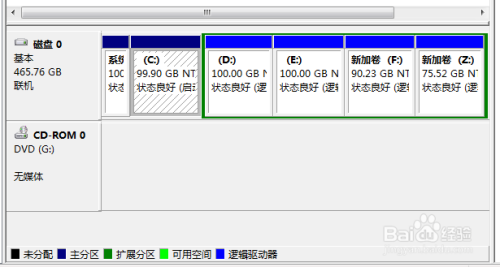
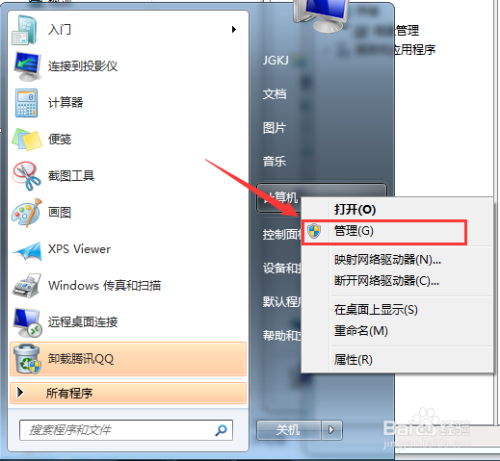
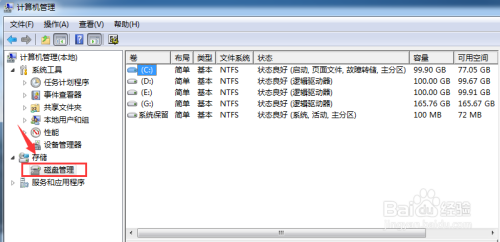
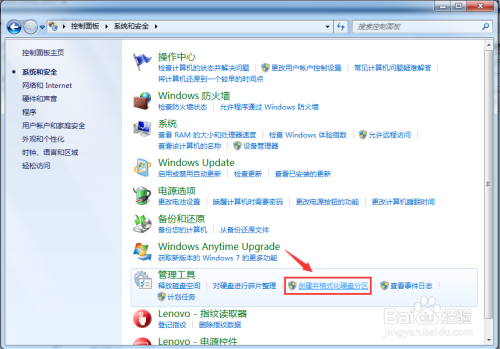

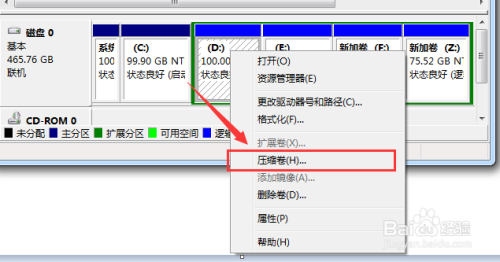
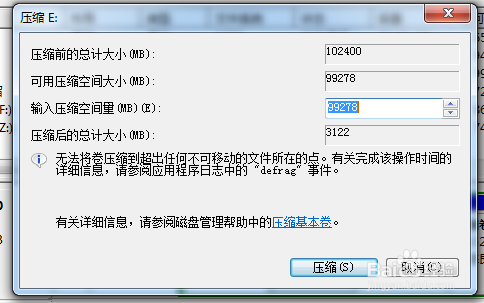
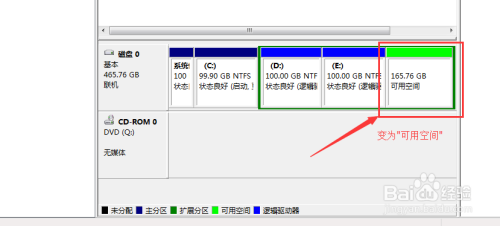
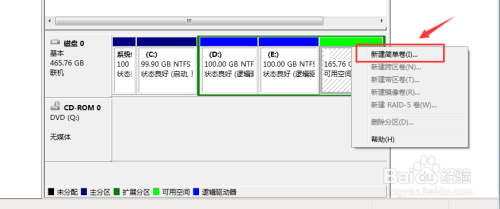
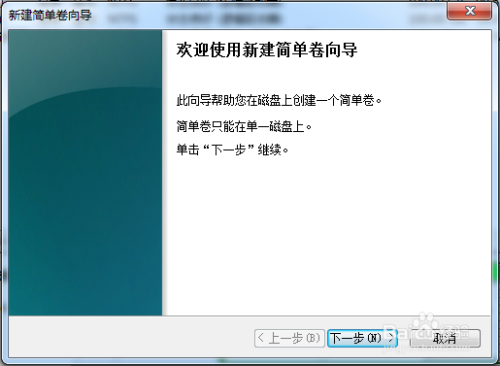
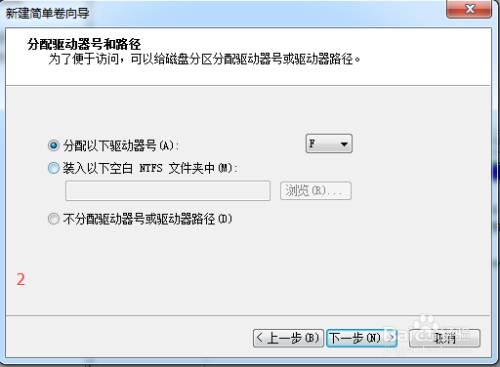
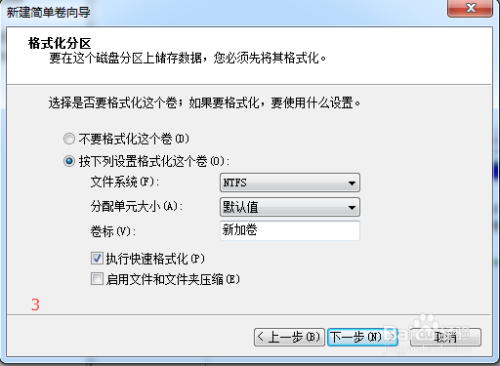
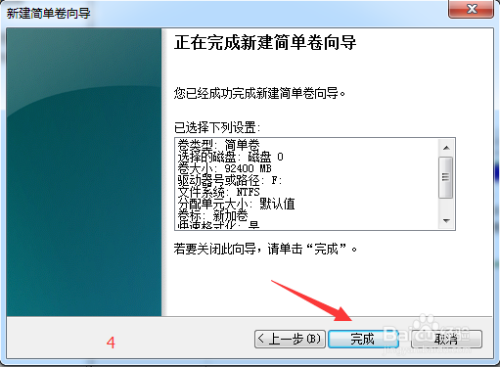

















 被折叠的 条评论
为什么被折叠?
被折叠的 条评论
为什么被折叠?








